
Неведнъж почти сигурно ще трябва да модифицираме файлове от системи, различни от OS X, но той няма възможност да записва файлове в този сериен формат, тъй като тази характеристика не е била обмисляна но това не означава, че това не може да се направи, тъй като трябва да се намесим, за да изпълним тази задача.
Такъв е случаят с файловата система NTFS в Windows, която по подразбиране в OS X може да се използва само за преглед и четене на файлове, но както казах, не могат да бъдат презаписани с които нямаме друг избор, освен да изтеглим Tuxera NTFS, Paragon или друга програма, която върши работата.
Това не е строго необходимо, тъй като можем да зададем някои параметри ръчно, така че OS X да може да го прави без програми между тях само с няколко команди на терминал. Ще започнем с отваряне на терминала в Приложения> Помощни програми> Терминал и веднъж тук ще редактираме файла fstab за тази цел, като въведете следния ред и дадете администраторска парола при поискване:
Sudo нано / и т.н. / fstab

С това ще отворим редактора, където можем да добавим всичко, което ни е необходимо, за да работи в един ред. Имайте предвид това където пише ИМЕ, трябва да го сменим за единицата, в която искаме тя да може да чете и пише, като важна точка е, че споменатата единица има просто име с една дума:
ЕТИКЕТ = ИМЕ няма ntfs rw, auto, nobrowse
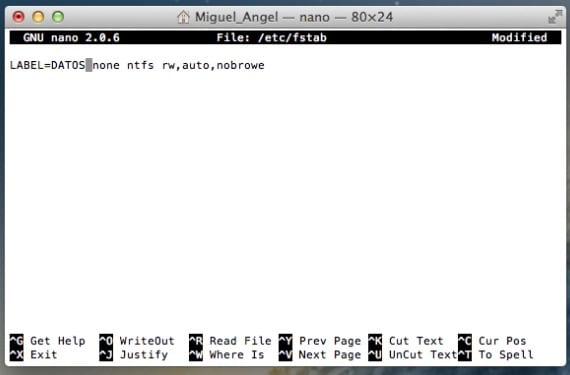
За да завършим, ние просто натискаме Control - X, за да излезем и той ще ни попита дали искаме да запазим във файл с „Y“ или „N“, просто ние ще натиснем „Y“ и ще го имаме готов, въпреки че може да се каже, че устройството ще бъде демонтирано и монтирано автоматично, но в момента няма да се появи, така че в терминала ще напишем:
отворен / Томове
По този начин ще видим всички монтирани единици и като отворим нашите или ги плъзнем до страничната лента на Finder с псевдоним, ще го имаме готов за повече случаи. Този метод използва собствения драйвер на Apple за четене от NTFS и не е "тестван" за писане в същото, причината, поради която могат да възникнат неуспехи.
Повече информация - Apple се фокусира върху подобряване на потреблението с Mavericks
Източник - Cnet
Най-тромавото нещо в това е, че трябва да го правите за всеки албум, нали? Освен това не можехте да форматирате дискове в ntfs, нали?
И все пак, това е много интересна информация. Благодаря.
Разбира се, трябва да се направи за всеки том. Честно казано, изобщо не е практично и FSTAB е за монтиране на обеми при стартиране. Честно казано, мисля, че приложението на трета страна е по-практично ...
Поздрави.
Това супер доказано, че Tuxera заема твърде много ресурси. Тези от нас, които имат един от първите MAC, го забелязват веднага.
Аз лично препоръчвам Paragon NTFS.
Статията е полезна, но сте я копирали от Topher Kessler и сте приписали авторството http://m.cnet.com/news/how-to-manually-enable-ntfs-read-and-write-in-os-x/57588773
Изтрихте съобщението ми, в което се казва, че сте плагиат на статията. Наистина ли мислите, че като го цензурирате, това няма да стане известно? Имайте достойнство и поправете автора. Всичко най-хубаво.
Здравейте, вече не виждам твърдия си диск, невидим ли е? Винаги трябва да пиша отворите / томовете, за да видя файловете или да ги извадя, как мога да поправя това или как да премахна заповедта, която му дадох, е sudo nano ... Благодаря
не изчезва от бюрото
Така че направих нещо нередно, защото не се появява, трябва да отворя ...
Това ми коства малко, но страхотно! пространството в обеми също ми струва малко ... БЛАГОДАРЯ
Аз съм начинаещ в iMac. Опитах това докрай и не ми се получава.
Забелязвам, че един s липсва (или остава) в: nobrowse